- პრობლემა ჩვეულებრივ წარმოიქმნება სათანადო ექსტრაქტორის არარსებობის გამო; ამგვარად, მიზანშეწონილია ცალკე ექსტრაქტორი, რათა თავიდან აიცილოს Microsoft Office ვერ გახსნის ამ ფაილს .zip არქივის შეცდომის გამო.
- დარწმუნდით, რომ თქვენს კომპიუტერს უკვე აქვს შესაბამისი აპლიკაცია იმ ფაილების გასახსნელად, რომლებთანაც გსურთ მუშაობა.
- იმის გამო, რომ შესაძლებელია, რომ ფაილი დაზიანდა ჩამოტვირთვის პროცესში, უმჯობესია ფაილის შეკეთების ინსტრუმენტის გაშვება.

- იპოვეთ ფაილები თქვენს კომპიუტერზე, ლეპტოპზე და სხვა მოწყობილობებზე
- იპოვნეთ ისინი რამდენიმე ადგილას: ლოკალური, ქსელური ან ღრუბლოვანი საცავი
- დაიბრუნეთ თითქმის ყველაფერი, რაც დაკარგეთ უცებ
იპოვნეთ ყველა ფაილი,
ღრუბელში და ქსელშიც კი
Microsoft Office არის აუცილებლობა, როდესაც საქმე ეხება ფაილების დამუშავებას და მათთან ურთიერთობას, Microsoft-ის კლიენტის პროგრამული უზრუნველყოფის მაღალი შესაძლებლობების გამო.
ფაილის ტიპების უმეტესობის გახსნა შესაძლებელია Microsoft Office-ით, როგორიცაა Word ფაილები, PDF და Excel ფურცლები, მიუხედავად იმისა, რომ არსებობს რამდენიმე გამონაკლისი.
მომხმარებლებმა შეატყობინეს აპთან დაკავშირებული პრობლემების შესახებ Zip ფაილების გახსნის მცდელობისას, რომლებიც მათ ახლახან დაარქივეს ან ჩამოტვირთეს ვებიდან.
მიუხედავად იმისა, რომ ამ პრობლემაზე ოფიციალური პასუხები არ არსებობს, ბევრმა სპეციალისტმა მიმართა მას ბევრ ფორუმსა და ვებსაიტზე, როგორიცაა Microsoft-ის ოფიციალური ვებ-გვერდი.
რა აპლიკაციებს შეიცავს Microsoft Office?
Microsoft Word, Microsoft Excel და Microsoft PowerPoint შედიოდა Office-ის თავდაპირველ ვერსიაში, რომელიც თავდაპირველად იყო მარკეტინგული ფრაზა საოფისე კომპლექტისთვის.
ახლა მასში შედის Word, Excel და PowerPoint, ასევე ელფოსტის კლიენტი (Outlook), მონაცემთა ბაზის მართვის სისტემა (Access) და დესკტოპის გამომცემლობის აპლიკაცია (Publisher).
ასევე არსებობს Microsoft Office-ის ვებ ვერსია, რომელიც ძირითადად შედგება სამი ვებ აპლიკაციისგან: Word, Excel და Powerpoint.
Microsoft Office-ის ეს სპეციალური და მსუბუქი გამოცემა ასევე მოყვება Outlook.com, OneNote და OneDrive, რომელთა წვდომა შესაძლებელია ერთიანი აპლიკაციების გადამრთველის მეშვეობით.
რა გავაკეთო, თუ Microsoft Office ვერ გახსნის ამ ფაილს .zip არქივის შეცდომის გამო?
1. გახსენით File Explorer-ით
- დააწკაპუნეთ მაუსის მარჯვენა ღილაკით zipfile-ზე, შემდეგ აირჩიეთ Windows Explorer დან გახსენით მენიუ.
- ორჯერ დააწკაპუნეთ რომელიმეზე Word დოკუმენტები გსურთ ურთიერთობა.
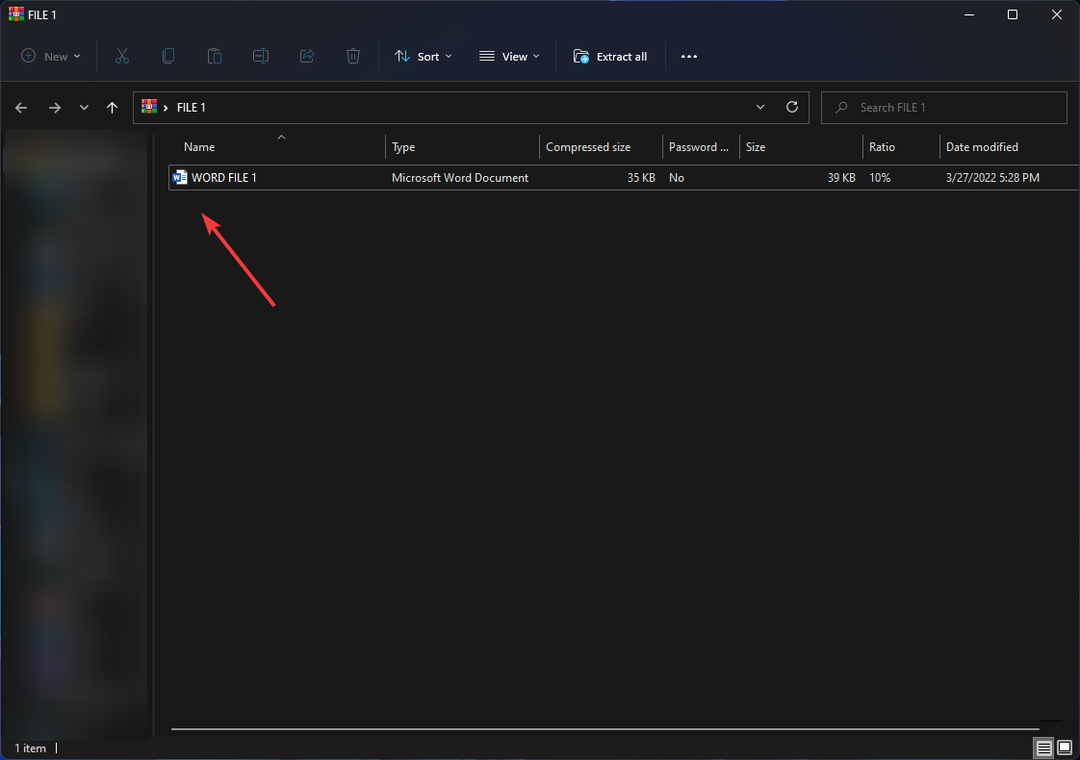
- თქვენ უნდა შეინახოთ დოკუმენტი გამოყენებით Შეინახე როგორც ვიდრე Გადარჩენა.
დარწმუნდით, რომ შეცვალეთ მდებარეობა, სადაც ის შეინახება დროებითი დირექტორიადან, რომელიც ნაგულისხმევი იქნება, უფრო მოსახერხებელ ადგილას, როგორიცაა თქვენი სამუშაო მაგიდა.
2. ამონაწერი WinRAR-ით
-
ჩამოტვირთვა WinRARდა დააინსტალირეთ.
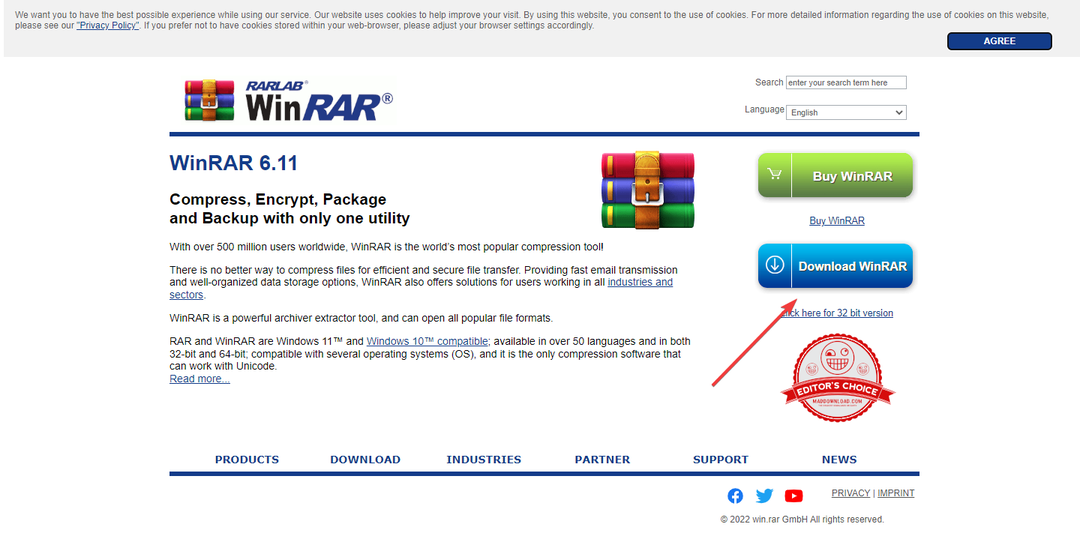
- დააწკაპუნეთ მაუსის მარჯვენა ღილაკით zip ფაილზე და აირჩიეთ გახსენით და მერე WinRAR არქივი.

- აირჩიეთ ამონაწერი ზედა ზოლზე და შემდეგ აირჩიეთ სასურველი ადგილი ფაილების ამოსაღებად და შემდეგ დააჭირეთ კარგი.
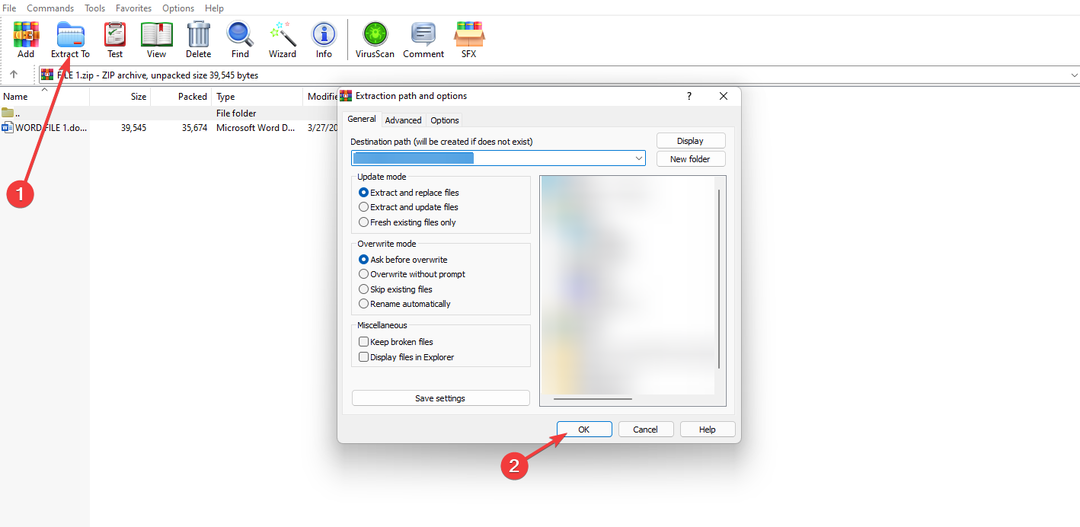
ნაბიჯების შემდეგ გადადით დანიშნულების ფაილში, რომელშიც აირჩიეთ ფაილების ამოღება და სცადეთ ამოღებული ფაილების გახსნა Microsoft office-ის გამოყენებით.
3. დააინსტალირეთ შესაბამისი Office აპლიკაცია
- ფაილის ტიპის იდენტიფიცირება ფაილზე მაუსის მარჯვენა ღილაკით და შემდეგ არჩევით Თვისებები, იქ შეგიძლიათ გაიგოთ ფაილის ტიპი.
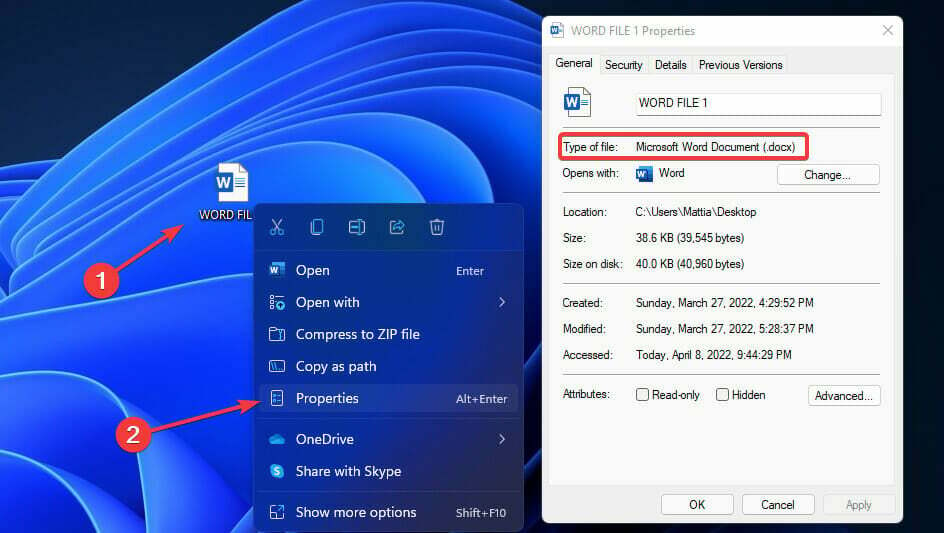
- დააინსტალირეთ სწორი აპლიკაცია Microsoft Office-ის ოფიციალური ვებგვერდი.
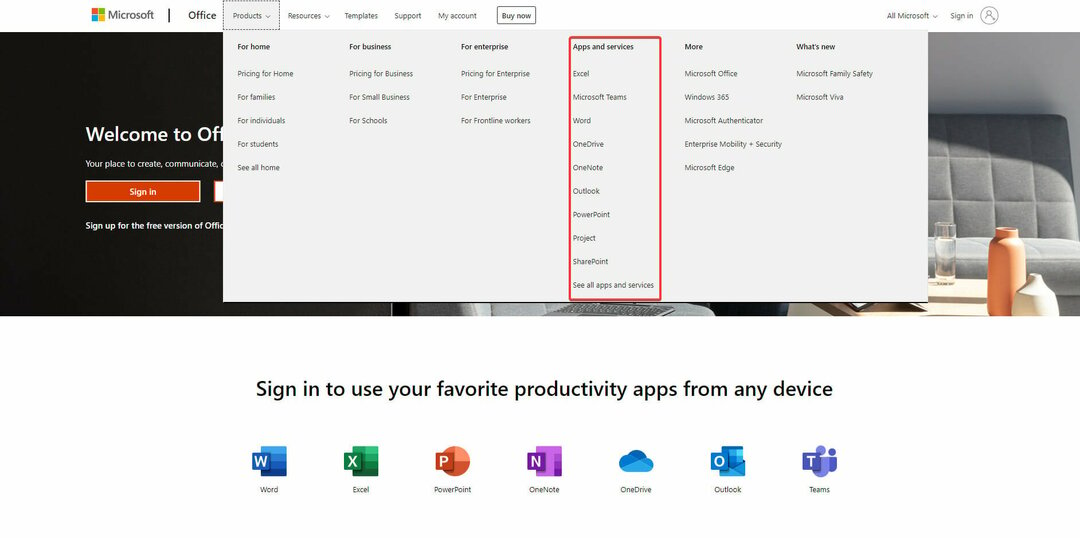
თუ ფაილის გახსნას ვერ ახერხებთ, შესაძლებელია, რომ თქვენს კომპიუტერში არ გქონდეთ დაინსტალირებული საჭირო აპლიკაცია; შეამოწმეთ ფაილის გაფართოება და შემდეგ დააინსტალირეთ საჭირო აპლიკაცია.
ახლა, შეამოწმეთ, რომ Microsoft Office ვერ ხსნის ამ ფაილს, რადგან .zip არქივის პრობლემა მოგვარებულია, თუ არ გადადით შემდეგ გადაწყვეტაზე.
- შესწორება: Office 365-ში ახალი დოკუმენტების შექმნა შეუძლებელია
- შესწორება: VBA შეცდომა - კლასი არ არის რეგისტრირებული
- შესწორება: Office 365-ს არ შეუძლია მეტი მონაცემთა ბაზის გახსნა (შეცდომა 3048)
- [მოგვარებულია] Microsoft Office შეცდომის კოდი 0x426-0x0
4. შეაკეთეთ ფაილი WinRAR-ის გამოყენებით
- პირველ რიგში, დააწკაპუნეთ მაუსის მარჯვენა ღილაკით zip ფაილზე და აირჩიეთ გახსენით და შემდეგ აირჩიეთ WinRAR არქივი.

- აირჩიეთ ხელსაწყოები ზედა ზოლიდან და შემდეგ დააწკაპუნეთ არქივის შეკეთება.
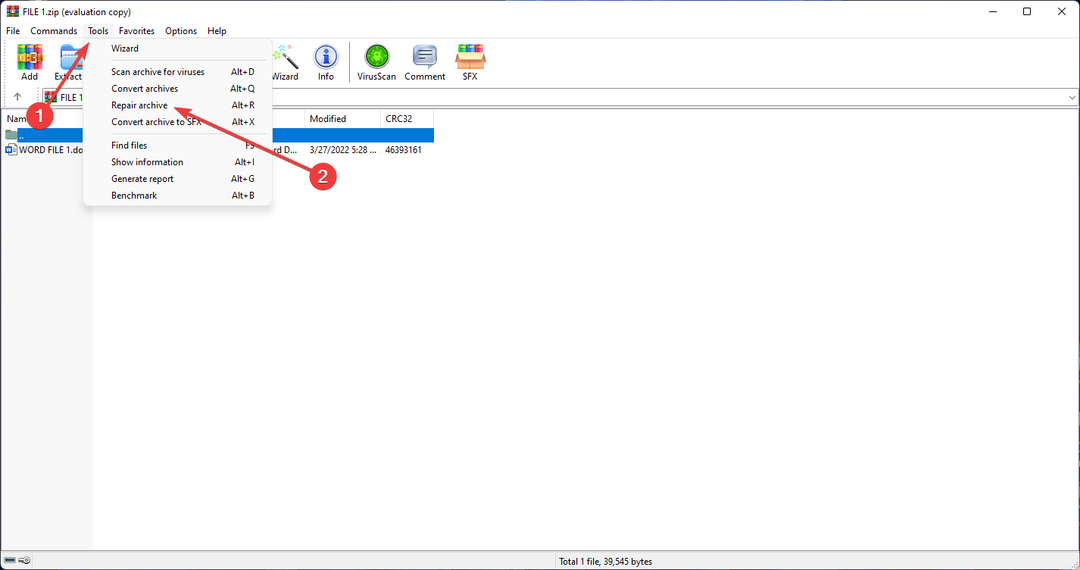
- ბოლოს დააწკაპუნეთ კარგი ამომხტარ ფანჯარაზე.
ეს მეთოდი ჩვეულებრივ მუშაობს გადმოწერილ ფაილებთან და არა zip ფაილებთან, რომლებიც შეკუმშულია მომხმარებლის მიერ.
ეს სტატია შეიძლება სასარგებლო იყოს მათთვის, ვისაც პრობლემები აქვს Microsoft Office დოკუმენტების გახსნა, როგორიცაა Word და Excel.
იმის გამო, რომ Microsoft Office-ს აკლია რაიმე პროგრამა, რომელიც შექმნილია zip ფაილების გასახსნელად, გასაგებია, რომ მას უჭირს არქივების მართვა.
თავისთავად Windows-ს აქვს ამოღების ხელსაწყოები, მაგრამ, როგორც ბევრი სხვა ოფიციალური აპლიკაცია, შეიძლება თავის ტკივილი იყოს მუშაობა და უფრო ნელია ვიდრე ნებისმიერი სხვა მესამე მხარის აპლიკაცია.
Microsoft Office-ის გამოყენებისას შეიძლება რეკომენდებული იყოს დამატებითი ხელსაწყოების ნაკრები მომხმარებლის გამოცდილებისა და დატვირთვის საფუძველზე, რათა გაადვილდეს სამუშაო.
ამიტომ არის რეკომენდაცია, რომ გქონდეთ ცალკე აპლიკაცია zip ფაილებთან მუშაობისთვის.
Თუ შენ პრობლემების წინაშე დგას zip ფაილის ამოღების მცდელობისას, ნუ მოგერიდებათ გადახედოთ ამ სტატიას.
შეგვატყობინეთ თქვენი აზრი ქვემოთ კომენტარების ზონაში.
 ჯერ კიდევ გაქვთ პრობლემები?გაასწორეთ ისინი ამ ხელსაწყოთი:
ჯერ კიდევ გაქვთ პრობლემები?გაასწორეთ ისინი ამ ხელსაწყოთი:
- ჩამოტვირთეთ ეს PC Repair Tool შესანიშნავად შეფასდა TrustPilot.com-ზე (ჩამოტვირთვა იწყება ამ გვერდზე).
- დააწკაპუნეთ სკანირების დაწყება იპოვონ Windows-ის პრობლემები, რამაც შეიძლება გამოიწვიოს კომპიუტერის პრობლემები.
- დააწკაპუნეთ შეკეთება ყველა დაპატენტებულ ტექნოლოგიებთან დაკავშირებული პრობლემების გადასაჭრელად (ექსკლუზიური ფასდაკლება ჩვენი მკითხველებისთვის).
Restoro ჩამოტვირთულია 0 მკითხველი ამ თვეში.


